반응형
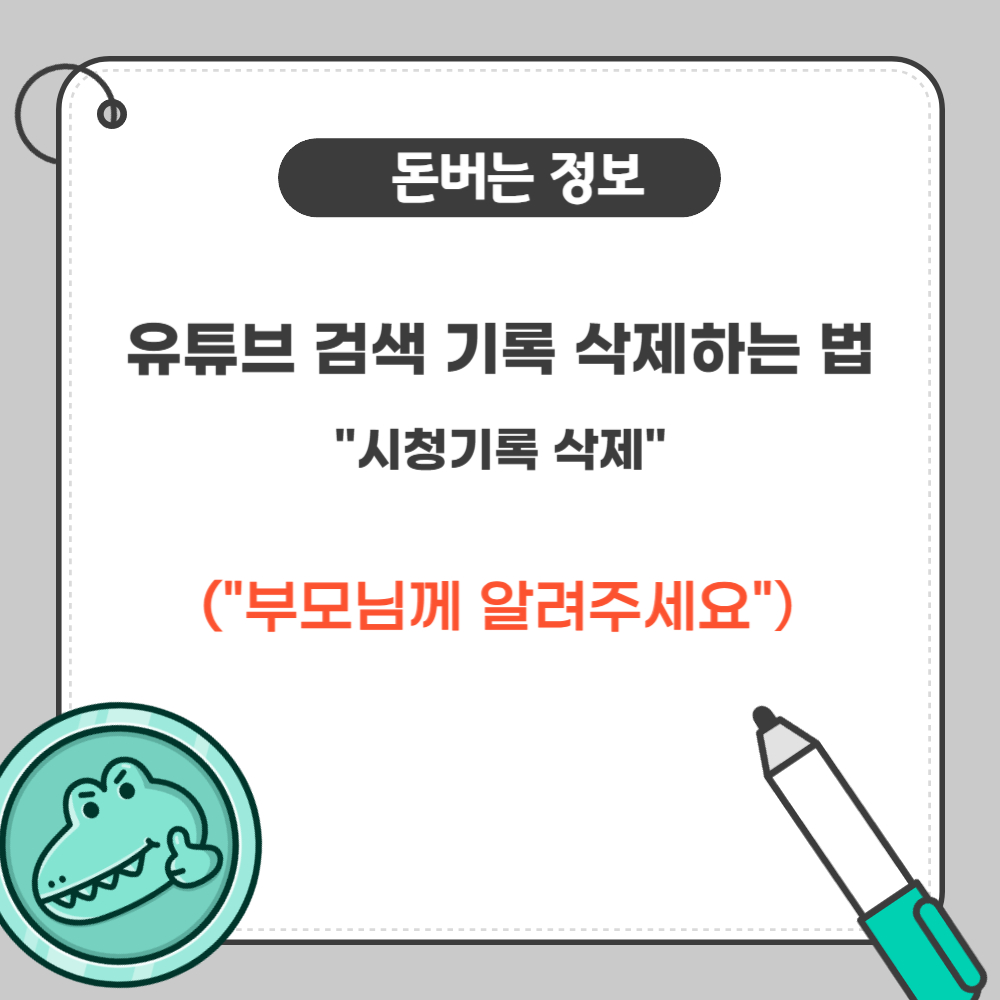
유튜브에서 검색한 단어들이 계속 저장되면 사생활이 노출될 수 있습니다.
검색 기록을 삭제하거나 기록 저장을 끄는 방법을 알아두면 보다 안전하게 사용할 수 있습니다.
모바일 앱과 PC 버전으로 나누어 설명드리겠습니다.
✅ 모바일 앱에서 검색 기록 삭제
① 유튜브 앱 실행 후 프로필 아이콘 클릭
- 오른쪽 상단의 프로필 사진 아이콘을 터치합니다.
② 설정 메뉴 진입
- 메뉴에서 설정 → 기록 및 개인정보 보호를 선택합니다.
③ 검색 기록 삭제
- 검색 기록 삭제 버튼을 눌러 전체 검색 기록을 삭제합니다.
- 필요하다면 검색 기록 일시 중지를 활성화해 이후 검색 기록이 저장되지 않게 설정할 수 있습니다.
✅ PC(웹)에서 검색 기록 삭제
① 유튜브 로그인 후 기록 페이지 접속
- 왼쪽 메뉴에서 기록을 클릭합니다.
- 또는 주소창에
https://www.youtube.com/feed/history입력
② 검색 기록 보기
- 오른쪽 ‘기록 유형’에서 검색 기록을 선택합니다.
③ 전체 검색 기록 삭제
- 모든 검색 기록 삭제 버튼을 클릭해 한 번에 삭제합니다.
- 특정 검색어만 삭제하려면 검색 기록 오른쪽의 ‘X’ 아이콘을 클릭하면 됩니다.
💡 검색 기록 관리 팁
- ‘검색 기록 일시 중지’ 기능을 켜면 검색어가 저장되지 않습니다.
- 구글 계정 활동 관리에서 유튜브 활동 저장을 끌 수 있습니다.
- 정기적으로 검색 기록을 삭제하면 추천 영상이 초기화될 수 있습니다.
🙋 자주 묻는 질문 (FAQ)
Q. 검색 기록을 삭제하면 시청 기록도 지워지나요?
A. 아니요, 검색 기록과 시청 기록은 별개입니다. 각각 따로 삭제해야 합니다.
Q. 검색 기록 삭제는 복구할 수 있나요?
A. 삭제된 검색 기록은 복구할 수 없습니다.
Q. 검색 기록을 끄면 어떤 효과가 있나요?
A. 추천 영상이 최근 검색어를 반영하지 않으며, 검색창 자동완성에 이전 검색어가 표시되지 않습니다.

반응형